
En este artículo, se detalla sobre lo que es el proceso ejecutable del servicio antimalware, sobre las posibles razones para las cuales "carga" procesador o memoria (y cómo solucionarlo) y cómo deshabilitar MSMPENG.EXE.
Función de proceso ejecutable del servicio antimalware (MSMPENG.EXE)
MSMPENG.EXE: el proceso de fondo principal del Windows 10 del defensor de Windows, incrustado en Windows 10 (también incorporado en Windows 8, se puede configurar como parte de Microsoft Anti-Virus en Windows 7), ejecutando constantemente por defecto. El archivo de proceso ejecutable se encuentra en la carpeta C: \ Files \ Windows Defender.
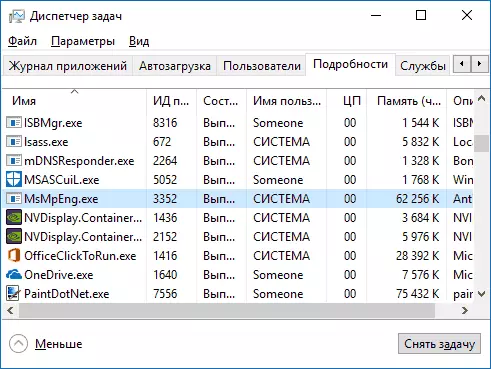
Cuando trabaje, Windows Defender comprueba desde Internet y todos los programas recién lanzados para virus u otras amenazas. También, de vez en cuando el mantenimiento automático del sistema del sistema, los procesos de ejecución y los contenidos del disco para programas maliciosos se escanean.
Por qué MSMPENG.EXE cargan el procesador y usa una gran cantidad de RAM
Incluso con la dotación de personal del servicio de servicio antimalware o MSMPENG.EXE, puede usar un porcentaje significativo de los recursos del procesador y la cantidad de RAM de la computadora portátil, pero generalmente sucede no larga y en ciertas situaciones.
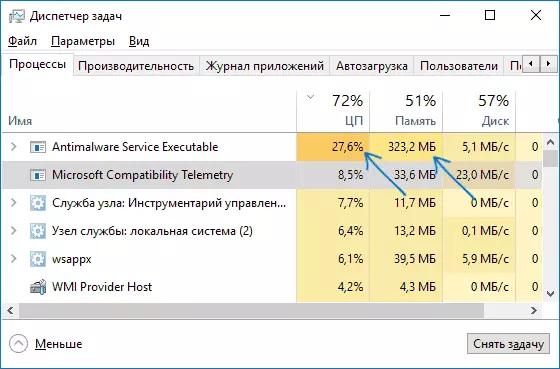
Con el funcionamiento normal de Windows 10, el proceso especificado puede usar una cantidad significativa de recursos informáticos en las siguientes situaciones:
- Inmediatamente después de encender y iniciar sesión en Windows 10 durante algún tiempo (hasta varios minutos en PC o computadoras portátiles débiles).
- Después de algún tiempo de inactividad (comienza el mantenimiento automático del sistema).
- Al instalar programas y juegos, desempaquetando archivos, descargue archivos ejecutables de Internet.
- Al iniciar programas (por un corto tiempo en el inicio).
Sin embargo, en algunos casos, la carga permanente en el procesador causada por MSMPENG.EXE e independientemente de las acciones anteriores es posible. En este caso, se puede corregir la siguiente información:
- Compruebe si la carga es la misma después de "apagar" y reinicie Windows 10 y después de seleccionar el elemento "Reiniciar" en el menú Inicio. Si después de reiniciar todo está en orden (después de un breve salto de carga, disminuye), intente deshabilitar el lanzamiento rápido de Windows 10.
- Si tiene un antivirus de terceros de la versión anterior (incluso si las nuevas bases antivirus), entonces el problema puede causar un conflicto de dos antivirus. Los antivirus modernos pueden trabajar con Windows 10 y, según el producto específico, o detener al defensor, o trabajar con él. Al mismo tiempo, las versiones antiguas de los mismos antivirus pueden causar problemas (y, a veces, tienen que reunirse en las computadoras de los usuarios que prefieren usar productos de pago de forma gratuita).
- La presencia de software malicioso con el que el defensor de Windows no puede "hacer frente" también puede causar una carga alta en el procesador ejecutable del servicio antimalware. En este caso, puede intentar usar medios especiales para eliminar programas maliciosos, en particular, AdwCleaner (no conflaza con antivirus instalados) o discos de arranque antivirus.
- Si hay problemas con el problema del disco duro en su computadora, también puede ser la causa del problema en consideración, consulte Cómo verificar el disco duro en errores.
- En algunos casos, el problema puede causar conflictos con servicios de terceros. Compruebe si se guarda la carga alta si realiza una descarga de Windows 10 limpia. Si todo se trata de la normalidad, puede probar un servicio de una cara para identificar un problema.
Por sí mismo, MSMPENG.EXE generalmente no es un virus, pero si tiene tales sospechas, en el Administrador de tareas, haga clic con el botón derecho en el proceso y seleccione el elemento de menú de contexto de Ubicación Abrir archivo. Si está en C: \ Archivos de programa \ Defensor de Windows, es más probable que esté bien (también puede ver las propiedades del archivo y asegurarse de que tenga una firma digital de Microsoft). Otra opción es revisar los procesos de ejecución de Windows 10 para virus y otras amenazas.
Cómo deshabilitar msmpeng.exe
En primer lugar, no recomiendo desactivar msmpeng.exe si funciona en modo normal y ocasionalmente carga la computadora por poco tiempo. Sin embargo, hay una capacidad para desconectarse.
- Si desea deshabilitar el ejecutable del servicio antimalware por un tiempo, simplemente vaya al Centro de seguridad de Windows Defender (haga doble clic en el icono del protector en el área de notificación), seleccione "Protección contra virus y amenazas", y luego - "Parámetros de protección contra virus y Amenazas ". Desconecte el elemento "Protección en tiempo real". El proceso de MSMPENG.EXE se mantendrá en funcionamiento, sin embargo, la carga de carga en el procesador cae a 0 (después de un tiempo, la protección contra virus se habilitará automáticamente nuevamente).
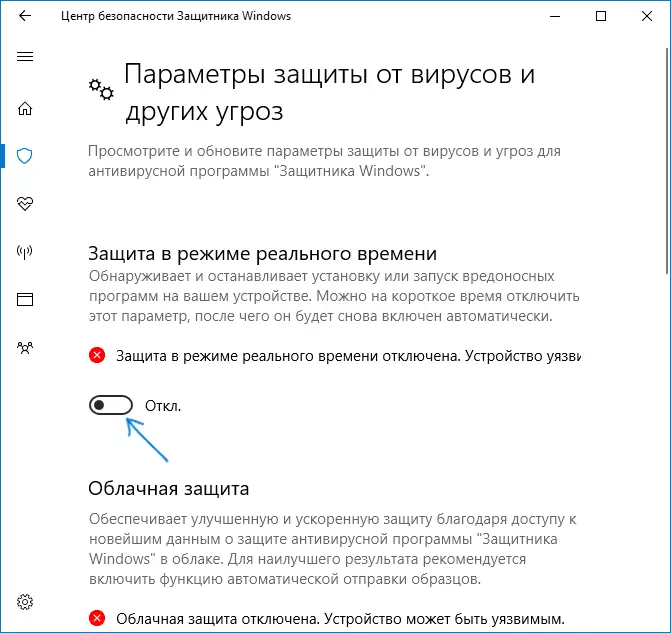
- Puede deshabilitar completamente la protección contra virus incorporada, aunque es indeseable: cómo deshabilitar el defensor de Windows 10.
Eso es todo. Espero poder ayudar a descubrir qué tipo de proceso es y cuál puede ser la causa del uso activo de los recursos del sistema.
